[2024] Go Daddy Domain Registration: गो डैडी से डोमेन कैसे खरीदें?
![[2024] Go Daddy Domain Registration: गो डैडी से डोमेन कैसे खरीदें? 1 [2024] Go Daddy Domain Registration: गो डैडी से डोमेन कैसे खरीदें? 1](https://nitishverma.com/wp-content/uploads/2018/04/Go-daddy-Domain-Registration-Hindi-Guide.jpg)
Go Daddy Domain Registration की प्रक्रिया बहुत आसान है। आइये जानते हैं, गो डैडी से डोमेन कैसे खरीदें?
क्या आपको पता है एक डोमेन नाम इंटरनेट पर आपकी ऑनलाइन पहचान बनाने में आपकी कितनी मदद करता है। डोमेन नेम का इस्तेमाल करने के बाद आपके बिजनेस को एक ऑनलाइन सपोर्ट मिल जाता है। आज के पोस्ट में आप जानेंगे GoDaddy के साथ डोमेन नाम कैसे खरीदें।
किसी भी डोमेन को चुनंने या फिर खरीदने से पहले बात का ध्यान रखने की वो आपके वेबसाइट और व्यवसाय का नाम या ब्रांड का एक अहम हिस्सा होता है। इस पोस्ट में हम आपको बताएंगे की GoDaddy से डोमेन कैसे रजिस्टर करें स्टेप बाय स्टेप गाइड हिंदी में।
जब आप एक डोमेन नाम रजिस्टर करते हैं तो आपके ऑनलाइन पहचान के साथ आपके ब्रांडिंग और मार्केटिंग को बढ़ाता है, साथ ही ये आपके ग्राहक या आपके दर्शकों के साथ संवाद करने के अवसर भी देता है। डोमेन नाम ख़रीदने से पहले आपको डोमेन नाम क्या है कैसे करता है ये जरूर पढें।
अगर आप अपने लिए डोमेन रजिस्टर करना चाहते हैं, तो आज आपके बहुत से विकल्प मिल जाते हैं। आज काई ऐसे डोमेन रजिस्ट्रार कंपनियां हैं तो ऐसी काई होस्टिंग प्रदाता कंपनियां हैं जो होस्टिंग के साथ आपको डोमेन पंजीकरण की सेवा देता है।
अगर मेरी बात करें तो मुझे होस्टगेटर, बिगरॉक, गूगल डोमेन और गो डैडी पसंद है डोमेन पंजीकरण के लिए। मैं अपने लिए और अपने क्लाइंट्स के गो डैडी या बिग रॉक से ही डोमेन रजिस्टर करता हूं, क्यों इनकी सर्विस इंडिया के अंदर बहुत ही अच्छी है।
आगर आप नए ब्लॉगर हैं या पहली बार डोमेन रजिस्टर करें तो ईश पोस्ट से आपको बहुत मदद मिलेगी। गो डैडी से डोमेन कैसे रजिस्टर करें स्टेप बाय स्टेप गाइड इन हिंदी में जानकारी मिल जाएगी।
Go Daddy Domain Registration (गो डैडी के साथ डोमेन नाम कैसे खरीदें )
GoDaddy से डोमेन पंजीकृत करने के लिए आपको मैं आपको स्टेप बाय स्टेप जानकारी दे रहा हूं। आप इन स्टेप्स को फॉलो करें, गो डैडी से डोमेन रजिस्टर्ड कर सकते हैं।
- डोमेन पंजीकरण के लिए आप सबसे पहले godaddy.com की आधिकारिक साइट पर जाएं।
- जैसे ही आप GoDaddy के होम पेज पर आते हैं। आपको डोमेन सर्च बार दिखता है।
- आपको डोमेन (वर्ड) एंटर करना है। अब सर्च डोमेन पर क्लिक कर दें। यहाँ मैं NitishVerma के नाम से खोज कर रहा हूं।
![[2024] Go Daddy Domain Registration: गो डैडी से डोमेन कैसे खरीदें? 2 GoDaddy-Se-Domain-Kaise-Register-Karein-Step-By-Step-Guide](https://nitishverma.com/wp-content/uploads/2018/04/Go-Daddy-Domain-Registration.bmp)
- एक बार जब आप Search Domain Name बटन, पर क्लिक कर देते हैं।
- GoDaddy आपको डोमेन सर्च के रिजल्ट्स दिखता है।
- अगर डोमेन उपलब्ध नहीं है तो GoDaddy बताता है “क्षमा करें, डोमेन नाम NITISHVERMA.com पहले ही लिया जा चुका है।”
अगर आपका डोमेन नाम उपलब्ध नहीं है तो आप कोई अन्य डोमेन या अलग-अलग टीएलडी (टॉप लेवल डोमेन) का उपयोग कर सकते हैं। जैसे .com, .net, .Org, या .Co का उपयोग कर सकते हैं। अगर आपका मनपसंद डोमेन नहीं मिल रहा तो कोई अलग डोमेन कोशिश करें।
लाखों डोमेन पहले से पंजीकृत हैं और अब भी होते हैं इसलिये ये कदम थोड़ा मुश्किल है।
आप यहाँ गौर करेंगे की पेज के नीचे आपके सर्च डोमेन से संबंधित काई सारे और भी डोमेन शो होते हैं। जिनके आगे उनकी कीमत भी लिखी होती है।
आप चाहें तो यहां से अपने पसंद का डोमेन चुनें कर सकते हैं।
- आप कोई वैकल्पिक डोमेन या अलग TLD वाला कोई डोमेन “Add to Cart” कर सकते हैं। लेकिन ध्यान रखें की आपका डोमेन नाम आपके बिजनेस से ही संबंधित हो।
- अब जब डोमेन नाम आपके कार्ट में हो गया है तो अब आप “Continue To Checkout” पर क्लिक करें ।
Go Daddy की दूसरी सर्विस
यहाँ डोमेन के साथ गो डैडी आपको और भी कई सर्विस ऑफर करता है। डिफ़ॉल्ट रूप से ये सेवाएं अचयनित होती हैं। इसके अलावा टिक करके इसे सक्रिय कर सकते हैं, लेकिन इन सब के लिए आपको कुछ अतिरिक्त शुल्क देने होंगे। यहाँ जो अतिरिक्त विकल्प आपको मिलते हैं उनमे हैं।
- Domain only: यहाँ आपको सबसे सस्ता डोमेन पंजीकरण का विकल्प मिल जाता है।
- Privacy Protection: GoDaddy में आपको बहुत मदद विकल्प मिल जाते हैं। आप चाहें तो अपने डोमेन के लिए गोपनीयता सुरक्षा ले सकते हैं।
Go Daddy Privacy Protection क्या है?
डोमेन रजिस्ट्रेशन के समय जो डोमेन रजिस्ट्रार होते हैं वो आप आपकी कुछ व्यक्तिगत विवरण लेते हैं जैसे आपका नाम, पता और फोन नंबर। आपके इस डिटेल्स को कोई भी देख सकता है।
Whois free DNS tool है इसका उपयोग करके आप डोमेन खरीद करने वाले के व्यक्तिगत जानकारी या कांटेक्ट जानकारी को देख सकते हैं। अगर आप प्राइवेसी प्रोटेक्शन को इस्तेमाल करते हैं तो किस के डेटाबेस में जानकारी छुपा दी जाती है।
आपके व्यक्तिगत विवरण को गोडैडी के द्वारा सुरक्षित कर दिया जाता है।
अगर आप चाहते हैं की आपकी जानकारी सुरक्षित रहे तो आप इसे इस्तेमाल कर सकते हैं। या फिर इसे रहने दे सकते हैं।
प्राइवेसी और बिजनेस प्रोटेक्शन:
इस ऑप्शनमें प्राइवेसी प्रोटेक्शन के कुछ अतिरिक्त फीचर आपको मिल जाते हैं। आम तौर पर होता है जब आपका डोमेन नाम समाप्त होता है, ये पंजीकरण के लिए उपलब्ध हो जाता है।
अगर आपका डोमेन एक्सपायर हो गया है और किसी ने आप पहले इसे रजिस्टर्ड कर लिया तो डोमेन आपके हाथ से गया।
इस ऑप्शन का बेनिफिट ये है की डोमेन एक्सपायर होने के 12 महीने तक इसे किसी अन्य को ट्रांसफर नहीं किया जा सकेगा। साथ ही आसानी से डोमेन ट्रांसफर होने से भी प्रोटेक्ट करता है।
इसमे एक और अतिरिक्त सुरक्षा है अगर गलती से आपका डोमेन किसी और के पास मूव हो गया है तो इस केस में भी आपकी सभी डिटेल्स सुरक्षित रहती है।
वेबसाइट बिल्डर:
आपको एक और अतिरिक्त पैकेज मिला है वेबसाइट बिल्डर या वेब होस्टिंग का। अगर आप इस ऑप्शन को चुनते हैं तो यहां आपको गोडैडी ले साथ वेबसाइट होस्ट करने ला भी ऑप्शन मिल जाता है।
वेबसाइट बिल्डर के साथ आप बिना किसी तकनीकी ज्ञान के साथ भी अपनी साइट डिजाइन कर सकते हैं। यहाँ आपको काई सारे थीम भी मिल जाते हैं जिनका आप अपनी वेबसाइट के लिए कर सकते हैं।
अगर आपको वेब होस्टिंग के बारे में पता है तो आप अगले विकल्प मैं आप वेब होस्टिंग का विकल्प चुन सकते हैं।
Custom Email Address:
यहाँ आपको डोमेन से संबंधित कस्टम ईमेल पता बनाने का विकल्प मिल जाता है। जैस info@nitishverma.com। आपके डोमेन से संबंधित एक प्रोफेशनल ईमेल पता आपके बिजनेस के लिए जरुरी है।
वैस अगर आप होस्टिंग सेवा का उपयोग करते हैं तो आपको ईमेल आईडी बनाने का विकल्प मिल जाता है। अगर आप कोई वेब होस्टिंग उपयोग नहीं कर रहे हैं तो यहां से ईमेल आईडी बना सकते हैं।
आपको अभी बस डोमेन खरीद करना है तो सभी विकल्प को “नो थैंक्स” कर दिजिये। मैं भी किसी अतिरिक्त विकल्प को इस्तेमाल नहीं कर रहा हूं। वैसे भी मैंने गोडैडी से बस डोमेन लिया है और कोई दुसरी होस्टिंग का उपयोग कर रहा हूं।
अब अगर आपने गोडैडी के अतिरिक्त सेवाएं, को जोड़ लिया है तो “Continue With These Options” के साथ आगे बढ़ते जाते हैं। जो नेक्स्ट स्क्रीन ओपन होता है आपके सभी ऑर्डर का रिव्यू कर के दिखता है।
आप यहाँ चाहे तो किसी सर्विस को हटा सकते हैं। हां फिर अपने डोमेन खरीद के साल को कम से कम 1 साल या उससे अधिक का रख सकते हैं। कीमत भी उसी के हिसाब से सामने आएंगे।
जब आप थोड़ा नीचे स्क्रॉल करेंगे तो देखेंगे कि आपके डोमेन से संबंधित अलग-अलग टीएलडी वाले डोमेन भी सुझाव में दिख रहे हैं। आप चाहते हैं तो वो भी खरीद कर सकते हैं। अब चेकआउट विकल्प के साथ आगे बढ़ते हैं के लिए आगे बढ़ें।
नेक्स्ट स्क्रीन में आपसे पूछा जाता है आप godaddy के मौजूदा ग्राहक या नए ग्राहक हैं। आगर आप नए ग्राहक हैं तो register as a new customer में करें। आप फेसबुक अकाउंट का इस्तेमाल भी गो डैडी पर साइनअप के लिए कर सकते हैं।
![[2024] Go Daddy Domain Registration: गो डैडी से डोमेन कैसे खरीदें? 5 Godaddy-se-domain-kaise-register-karein-step-by-step-guide](https://nitishverma.com/wp-content/uploads/2018/04/Go-Daddy-login-pin-277x300.png)
अब यहाँ आपको कुछ बुनियादी जानकारी जैसे नाम, ईमेल और पता देना है। अगला पार्ट में यूजरनेम, पिन और पासवर्ड देना होता है। आप इस बात का ध्यान रखें की आपके द्वारा दी गई सब जानकरी सही हो।
इंटरनेट कॉरपोरेशन फॉर असाइन्ड नेम्स एंड नंबर्स (ICANN) डोमेन नेम की गवर्निंग बॉडी है। . आपको वैध संपर्क जानकारी (रजिस्ट्रेंट, टेक्निकल, बिलिंग, और एडमिनिस्ट्रेटिव) देना होता है। अगर आप गलत जानकारी देते हैं, तो आपका डोमेन रद्द किया जा सकता है।
नोट: एक बात का ख्याल रखें आपको अपना पिन याद होना चाहिए। क्यूंकि किसी भी समस्या में जब आप गो डैडी के कस्टमर केयर को कॉल करते हैं तो आपसे पिन पुछते हैं। इसलिए पिन हमें ऐसा रखे जो आपको आसान से याद रहे।
अब आपको आपके डेबिट कार्ड या क्रेडिट या नेट बैंकिंग जैसे भी आप भुगतान करते हैं तो उसमें विवरण भरना है। बॉटम में आप “एक्सप्रेस चेकआउट के रूप में उपयोग करें” को टिक कर सकते हैं भविष्य में किसी भी खरीद के लिए।
जब आप Continue बटन को क्लिक करते हैं तो अगली स्क्रीन में आपको डिटेल्स कंफर्म करना है। एक बार जब आप डिटेल्स कन्फर्म कर देते हैं, फिर आपको “Place your order” पर क्लिक करना है। बस आपका ऑर्डर प्लेस हो गया, पेमेंट होटे ही इनवॉइस आपके सामने आ जाएगा। आप चाहते हैं तो इसे सेव कर सकते हैं।
और बधाई आपका डोमेन नाम पंजीकृत हो गया है। अब आगे बढ़ने से पहले अपने ईमेल आईडी को वेरीफाई करें।
मुझे उम्मीद है इन स्टेप्स को फॉलो कर के आप बहुत आसान से गोडैडी से डोमेन रजिस्टर्ड कर पाएंगे। अगर आपको Go Daddy से डोमेन पंजीकरण करने में कोई समस्या आ रही है तो हमें कमेंट करें। हमसे संपर्क करें।
Go Daddy Domain Registration से पूछे जाने वाले प्रश्न
मैं GoDaddy पर डोमेन कैसे खरीदूं?
GoDaddy के डोमेन नाम खोज बार में डोमेन नाम दर्ज करें।
Add to Cart पर क्लिक करें।
यदि जरुरत है, तो अपने ऑनलाइन ब्रांड की सुरक्षा के लिए अतिरिक्त एक्सटेंशन पंजीकृत करें। प्रत्येक अतिरिक्तसर्विस के लिए Add to Cart पर क्लिक करें।
Continue to Cart पर क्लिक करें।
डोमेन गोपनीयता योजना चुनें, या No Thanks पर क्लिक करें।
अपने डेबिट क्रेडिट कार्ड से पेमेंट करें
क्या मैं स्थायी रूप से एक डोमेन खरीद सकता हूँ?
यह बिलकुल मोबाइल सिम कार्ड लेने जैसा है। आप तकनीकी रूप से डोमेन के स्वामी नहीं हैं, लेकिन एक बार इसे पंजीकृत करने के बाद, आप इसे तब तक रखने के लिए स्वतंत्र हैं जब तक आप वार्षिक पंजीकरण शुल्क का भुगतान करना जारी रखते हैं।
मैं GoDaddy से एक सस्ता डोमेन कैसे खरीदूं?
GoDaddy के साथ, आप कम से कम ₹72.27 में डोमेन रजिस्टर कर सकते हैं। आप हमारी बेस्ट डील्स एंड ऑफर्स पेज से सस्ते में जो डैडी से डोमेन भी प्राप्त कर सकते हैं।
क्या मुझे GoDaddy domain protection खरीदनी चाहिए?
सीधा – सा जवाब है ‘नहीं’। एक वेबसाइट के मालिक के रूप में, आपको डोमेन गोपनीयता खरीदने की आवश्यकता नहीं है। हालांकि, सेवा स्पैम और अवांछित अनुरोधों को कम करने सहित कई महत्वपूर्ण लाभ प्रदान करती है। हमें लगता है कि कोई भी वेबसाइट स्वामी अपनी गोपनीयता में एक छोटा सा निवेश करने के लिए बेहतर होगा।
क्या मैं बिना होस्टिंग के डोमेन नेम खरीद सकता हूँ?
आप होस्टिंग खरीदे बिना भी एक डोमेन नाम पंजीकृत कर सकते हैं है।
प्रीमियम डोमेन नेम इतने महंगे क्यों हैं?
प्रीमियम डोमेन नाम अन्य डोमेन नामों की तुलना में अधिक महंगे होते हैं। एक प्रीमियम डोमेन नाम एक तत्काल ऑनलाइन ब्रांड है। इसका मतलब है मार्केटिंग पर पैसा और समय की बचत। Word/phrase/keyword जिनका सर्च वॉल्यूम अधिक है, अर्थात, उपयोगकर्ता खोज करते समय टाइप करते हैं
कानूनी रूप से डोमेन नाम का मालिक कौन है?
डोमेन नाम का कानूनी स्वामी वह व्यक्ति और/या संगठन होता है जो डोमेन के रजिस्ट्रेंट या स्वामी संपर्क के रूप में सूचीबद्ध होता है। डोमेन में आमतौर पर चार संपर्क होते हैं: registrant/owner, admin, technical, and billing
![[2024] Go Daddy Domain Registration: गो डैडी से डोमेन कैसे खरीदें? 3 GoDaddy-Se-Domain-Kaise-Register-Karein-Step-By-Step-Guide](https://nitishverma.com/wp-content/uploads/2018/04/How-to-Register-Domain-Name-with-GoDaddy-Step-By-Step-Guide1.bmp)
![[2024] Go Daddy Domain Registration: गो डैडी से डोमेन कैसे खरीदें? 4 How-to-Register-Domain-Name-with-GoDaddy-Step-By-Step-Guide](https://nitishverma.com/wp-content/uploads/2018/04/How-to-Register-Domain-Name-with-GoDaddy-Step-By-Step-Guide2.bmp)
![[2024] Go Daddy Domain Registration: गो डैडी से डोमेन कैसे खरीदें? 6 GOdaddy-se-domain-kaise-register-karein-step-by-step-guide](https://nitishverma.com/wp-content/uploads/2018/04/How-to-Register-Domain-Name-with-GoDaddy-Step-By-Step-Guide.bmp)
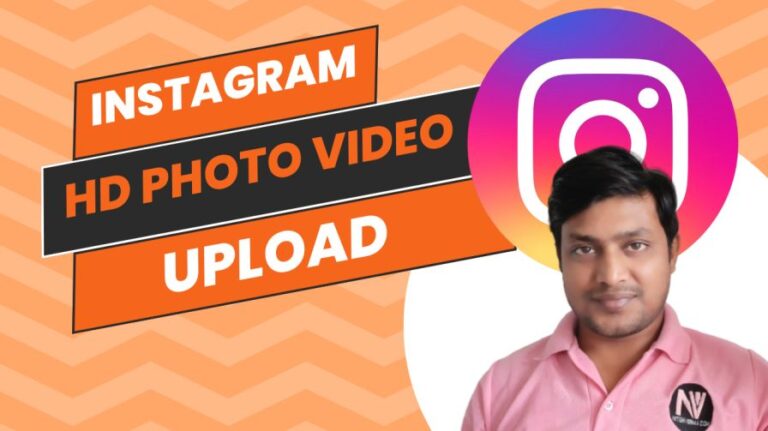
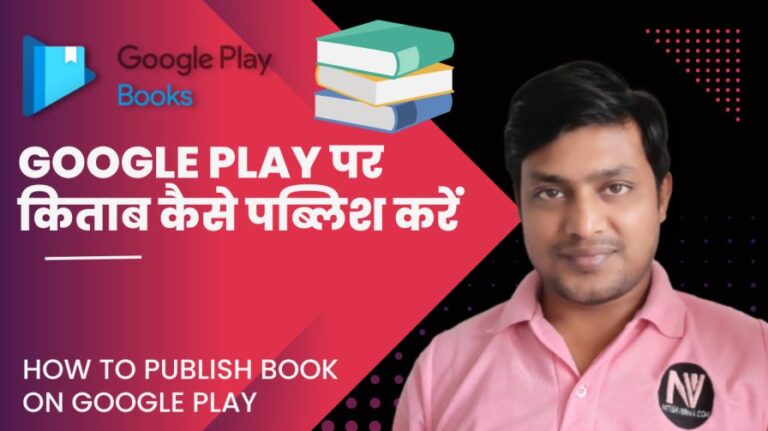


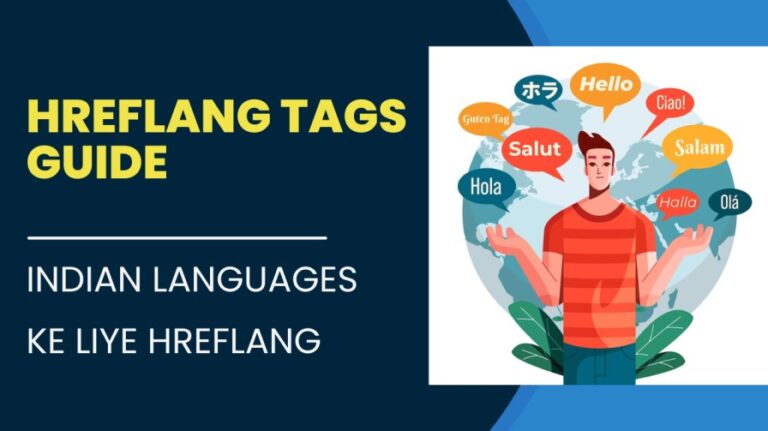
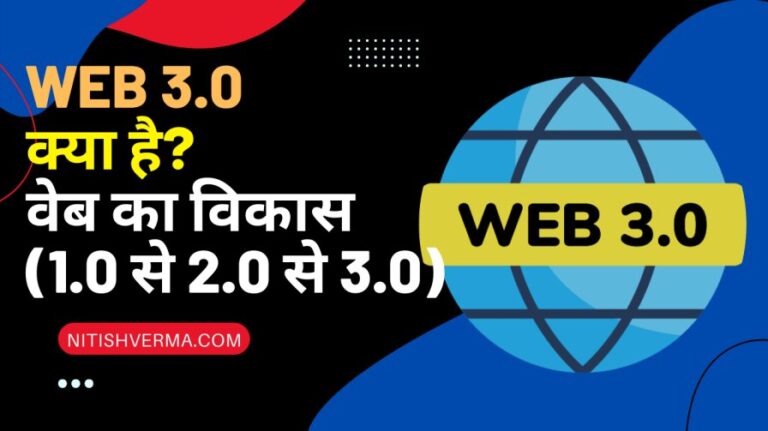
very nice article……..
thanks for sharing
Thanks Naddem